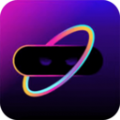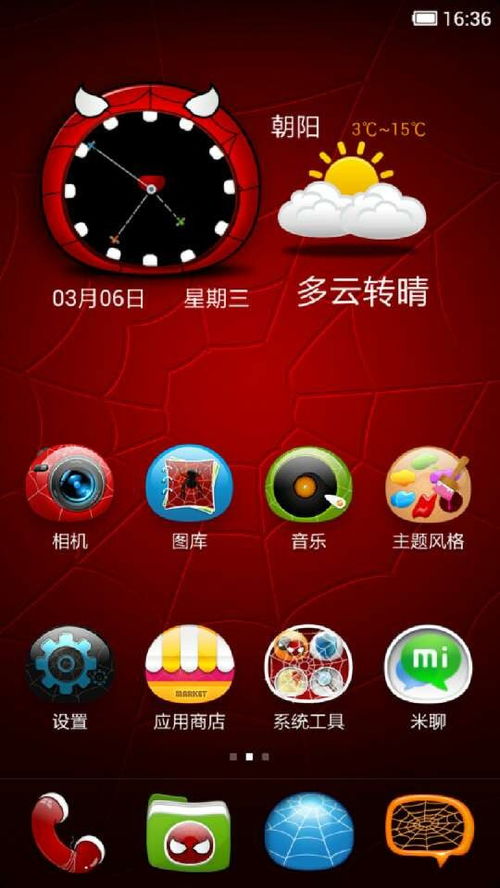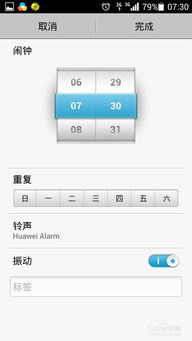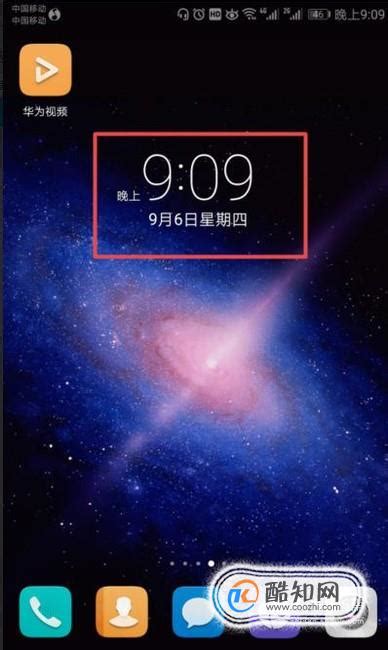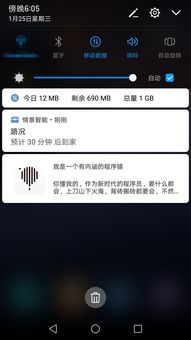轻松学会设置《潮汐》桌面小组件的方法
在快节奏的现代生活中,一款能够帮助我们更好地管理时间和情绪的应用显得尤为重要。潮汐,作为一款专注于放松、冥想与专注的应用,凭借其丰富的功能和良好的用户体验,赢得了众多用户的喜爱。为了更好地融入用户的日常生活,潮汐提供了桌面小组件功能,让用户能够更方便地查看和管理自己的专注、睡眠及小憩状态。本文将详细介绍如何在不同操作系统上设置潮汐桌面小组件,以提升您的使用体验。

一、iOS系统上的设置方法
对于使用iPhone或iPad的用户来说,设置潮汐桌面小组件非常简单。以下是具体步骤:
1. 进入编辑模式:首先,在主屏幕上长按任意空白区域,直到应用图标开始轻微抖动,并出现左上角的“+”号按钮。这表明您已经成功进入了桌面编辑模式。
2. 选择潮汐小组件:点击左上角的“+”号按钮,进入小组件选择界面。在这里,您可以滑动屏幕或搜索找到“潮汐”应用。点击进入潮汐的详情页,您将看到多个可选的小组件。
3. 添加小组件:浏览潮汐提供的小组件,选择您想要添加的类型。这些小组件可能包括专注计时器、睡眠记录、小憩提醒等。点击您选中的小组件,或者通过拖拽将其添加到主屏幕上。您还可以根据需要调整小组件的大小,一般有小型、中型和大型三种尺寸可供选择。
4. 完成设置:完成小组件的选择和位置调整后,点击右上角的“完成”按钮以保存设置。此时,您的主屏幕上就会显示所添加的潮汐小组件了。
值得注意的是,如果您使用的是iOS 17或更高版本,潮汐还提供了实时活动功能。这意味着,当您开启潮汐中的“专注”、“睡眠”或“小憩”模式时,这些状态将实时显示在锁屏界面上。特别是在充电且横屏状态下,您可以更加直观地查看和管理这些活动。为了正常使用这一功能,请确保您的潮汐应用已更新到最新版本。
二、Android系统上的设置方法(以通用流程为例)
虽然Android系统的界面和操作方式可能因设备而异,但设置桌面小组件的基本流程是相似的。以下是针对Android系统的一般性设置指南:
1. 进入桌面编辑模式:长按主屏幕上的空白区域,直到出现桌面设置选项或小组件列表。这通常涉及到一个菜单的弹出或图标的抖动。
2. 选择小组件:在桌面设置选项中,找到并点击“小组件”或类似的选项。这将打开一个小组件列表,其中包含了您手机上已安装应用所提供的小组件。
3. 搜索并添加潮汐小组件:在小组件列表中,滑动屏幕或使用搜索功能找到“潮汐”应用。点击进入潮汐的小组件详情页,并选择您想要添加的小组件类型。
4. 调整小组件大小和位置:根据您的桌面布局和个人喜好,调整潮汐小组件的大小和位置。大多数Android设备允许您通过拖拽来移动小组件,并通过点击或长按来调整其大小。
5. 保存设置:完成小组件的添加和调整后,通常会有一个“保存”或“完成”按钮出现在屏幕上。点击该按钮以保存您的设置。
三、小组件使用技巧与注意事项
为了更好地利用潮汐桌面小组件,以下是一些使用技巧和注意事项:
1. 及时更新应用:为了确保小组件的正常运行和最佳体验,请定期检查并更新潮汐应用。新版本的应用可能包含功能改进、错误修复以及小组件的更新。
2. 个性化定制:根据您的需求和使用习惯,选择最适合您的小组件类型和大小。潮汐提供了多种样式和尺寸的小组件,以满足不同用户的个性化需求。
3. 合理布局:在添加小组件时,考虑桌面的整体布局和美观度。避免过多或过小的小组件导致屏幕显得杂乱无章。通过合理的布局和组合,打造既实用又美观的桌面环境。
4. 利用实时活动(仅iOS):对于iOS用户来说,充分利用潮汐的实时活动功能可以更加便捷地管理自己的专注和睡眠状态。特别是在充电时,横屏状态下的实时活动显示将为您提供更加直观的信息。
5. 反馈与帮助:如果在设置或使用潮汐小组件过程中遇到任何问题,不要犹豫寻求帮助。潮汐应用内提供了“帮助与反馈”功能,您可以在这里找到常见问题解答或提交您的问题给客服团队。
四、结语
潮汐桌面小组件作为一款实用的工具,不仅能够帮助用户更方便地查看和管理自己的专注、睡眠及小憩状态,还能够提升整体的使用体验。通过简单的设置和个性化定制,您可以让潮汐小组件成为您日常生活中不可或缺的一部分。无论是iOS还是Android用户,都可以按照上述指南轻松添加和使用潮汐小组件。希望本文的介绍能够帮助您更好地利用这一功能,享受更加专注和放松的生活。
-
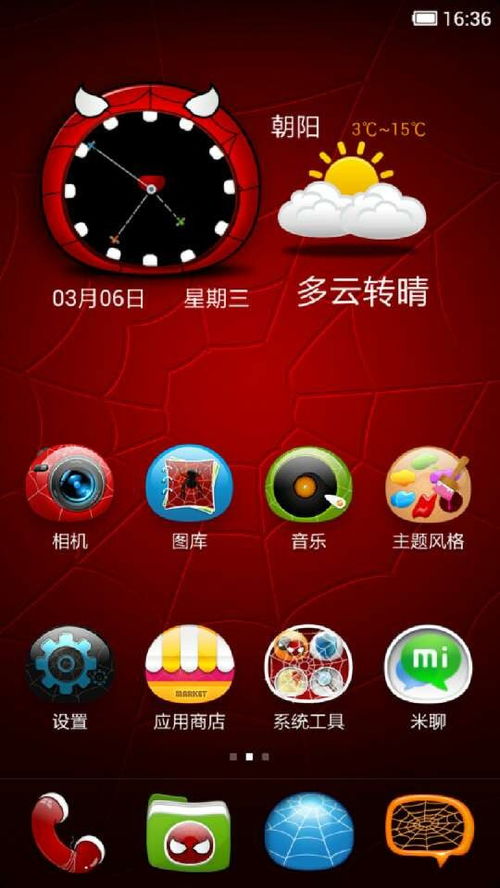 手机桌面设置天气与日期指南资讯攻略11-29
手机桌面设置天气与日期指南资讯攻略11-29 -
 让你的桌面“知”天气:快速添加天气小组件的秘籍资讯攻略11-14
让你的桌面“知”天气:快速添加天气小组件的秘籍资讯攻略11-14 -
 《如何设置《潮汐》应用的语言》资讯攻略04-05
《如何设置《潮汐》应用的语言》资讯攻略04-05 -
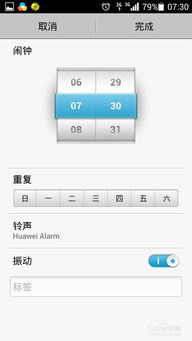 《如何设置《潮汐》应用中的闹钟》资讯攻略04-04
《如何设置《潮汐》应用中的闹钟》资讯攻略04-04 -
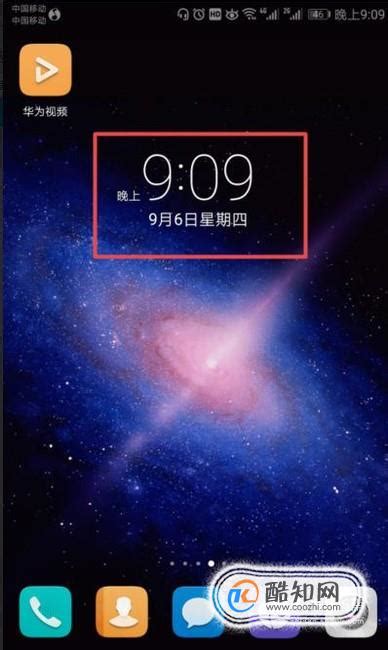 如何在手机桌面上设置时间显示资讯攻略11-22
如何在手机桌面上设置时间显示资讯攻略11-22 -
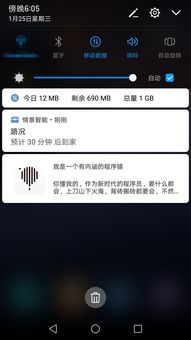 如何轻松设置小米手机的桌面布局?资讯攻略02-04
如何轻松设置小米手机的桌面布局?资讯攻略02-04